
发布时间:2022-03-25 17: 03: 12
品牌型号:LENOVO 80T3
系统:Windows 10 专业版 64-bit
软件版本:Internet Download Manager
idm可以用来下载不同类型的网络资源文件,如压缩包资源、视频资源、音频资源、安装包资源等等,它是一款优秀的下载加速器,能够使你的下载速度提升数倍以上,因此得到了许多朋友的青睐。但在使用过程中,有些朋友却遇到了一些阻碍,不知道怎样解决,比如idm被防火墙阻止了怎么解除,idm错误服务器禁止访问此文件,今天就来详细解答这两个问题,希望能够给你带来一些启发。
一、idm被防火墙阻止了怎么解除
某些朋友电脑中的防火墙的安全等级比较高,因此部分软件在运行过程中会出现被防火墙阻止的情况。那么,idm被防火墙阻止了怎么解除呢,下面就由我来为大家介绍介绍吧。
1.首先点击电脑桌面左下角的开始菜单,然后找到“windows安全中心”并点击。
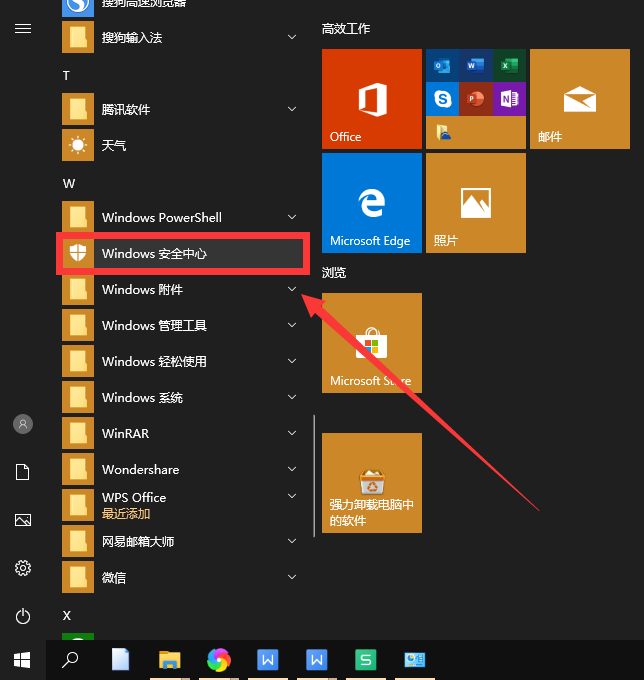
2.在“windows安全中心”窗口中,点击“防火墙和网络保护”。
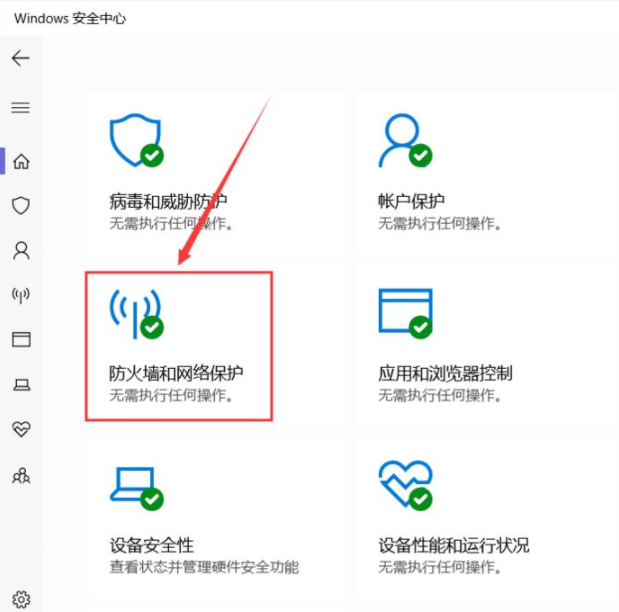
3.点击“允许应用通过防火墙”。
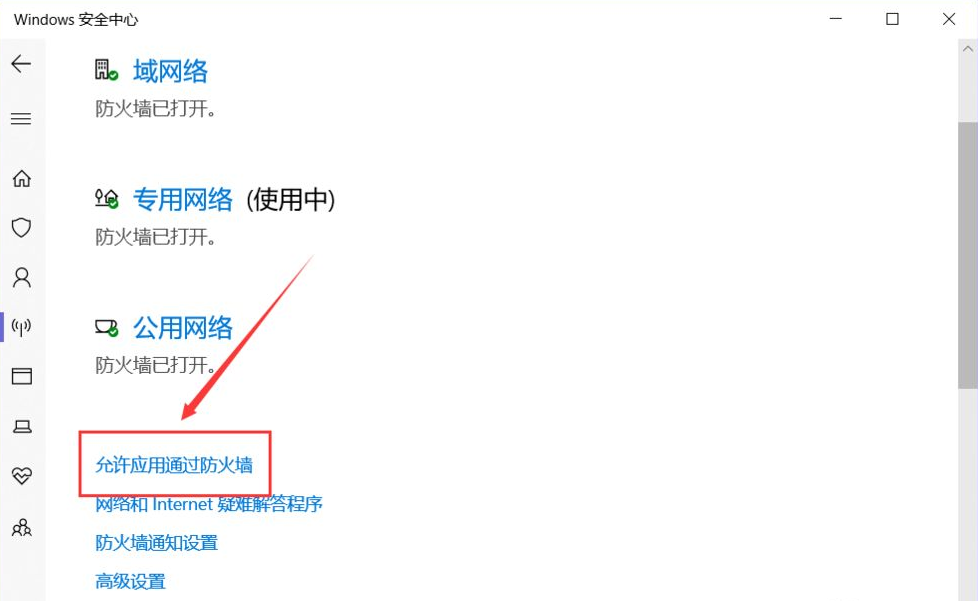
4.点击“允许其他应用”,再点击“浏览”,找到idm安装路径后将其添加进去,再点击“添加”,此时防火墙已经解除对idm的限制了。
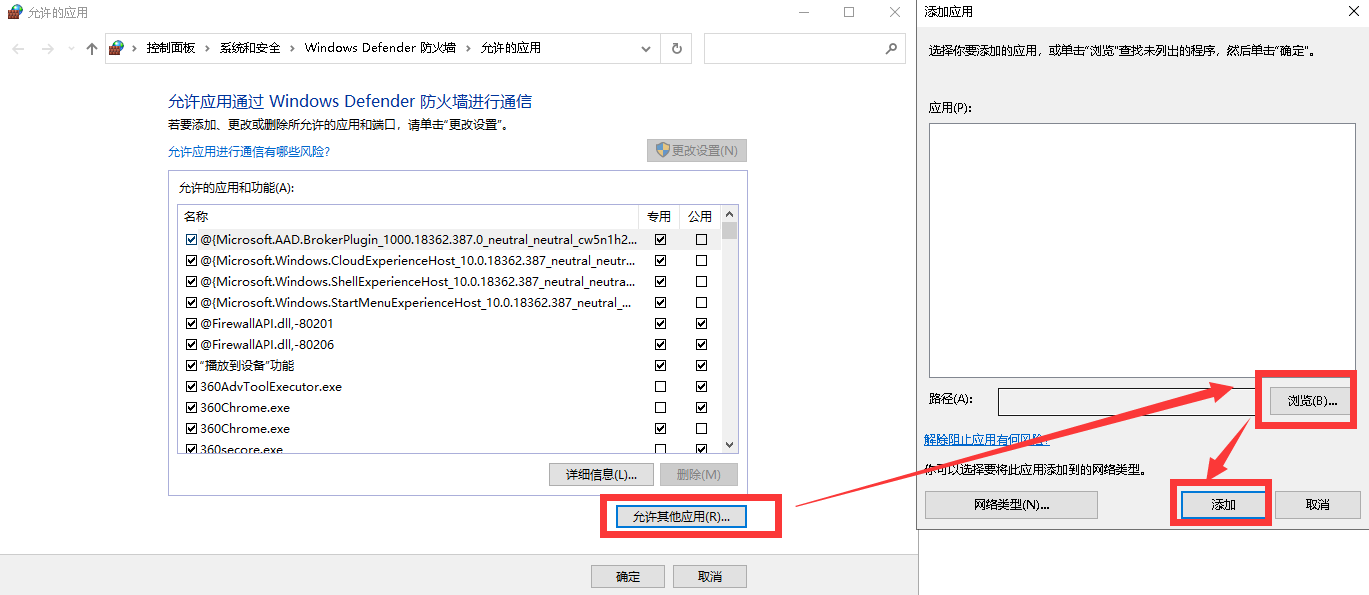
二、idm错误服务器禁止访问此文件
在下载资源过程中,有时候会出现一些错误,如下图所示,这究竟是什么原因呢?我们又该如何解决呢?
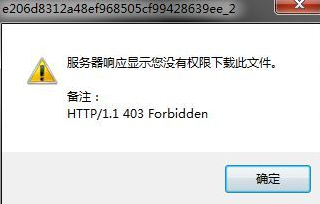
1.“没有权限下载此文件”的原因主要有两个,第一个原因是我们的资源链接是国外的网络,因此是访问不了的,这可以通过代理的方式进行解决。操作为:点击“下载>>选项”。
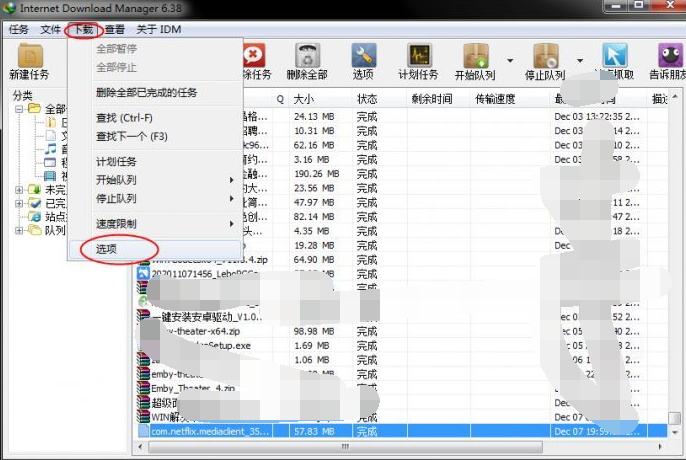
2.点击上面的“代理服务器”,再点击右侧的“从IE获取”按钮,这时候我们的系统就会生成一个脚本,再点击“使用自动配置脚本”和“确定”。这样我们就可以下载了。
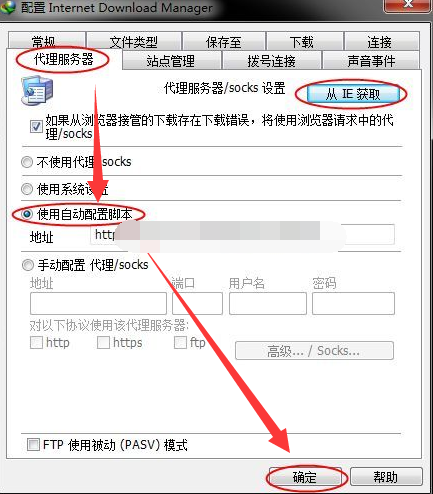
3.还有另一种原因也是比较常见的,是因为我们的脚本被对方服务器限制了,因此导致无法下载文件或下载的速度很慢,这种情况多见于网盘。解决办法:在greasyfork网站(https://greasyfork.org/zh-CN/)上下载最新的脚本,然后再重启一下就可以下载了。
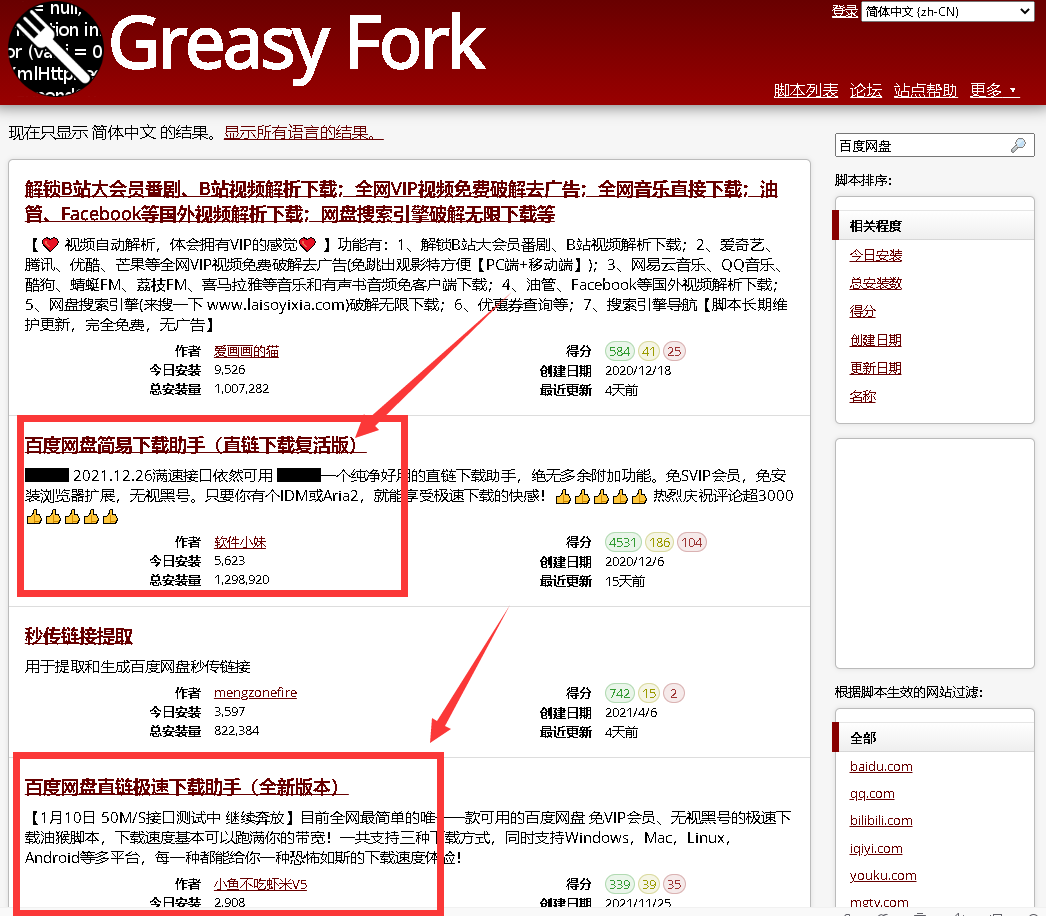
以上分享了idm被防火墙阻止了怎么解除,idm错误服务器禁止访问此文件的解决办法,如果你还有其他的问题,可以到idm中文网上瞧瞧,或许就能得到答案了。网站上有许多关于idm软件的使用小技巧的分享以及常见问题的解答,你千万不要错过哦。
作者:落花
展开阅读全文
︾